win11定时关机在哪里设置 win11定时关机命令
win11定时关机在哪里设置?命令是什么?怎么取消?没反应不起作用怎么办?win11系统作为最新版的微软系统,很多小伙伴都在使用了,前面这些问题也是很多小伙伴想要了解的定时关机问题,所以今天小编就来为大家具体讲一讲,有感兴趣的小伙伴可以来看一看。

点击进入:win11系统
win11定时关机在哪里设置
1、同时按下win+r打开运行窗口;
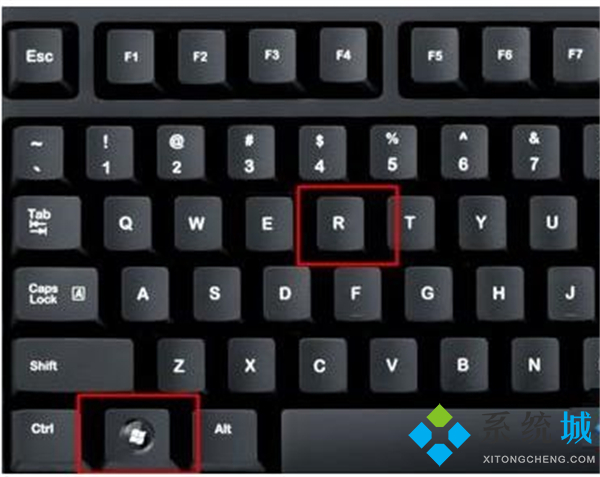
2、如果计划在22:00关机,就输入“at 22:00 shutdown -s”然后回车或者点击确定即可。
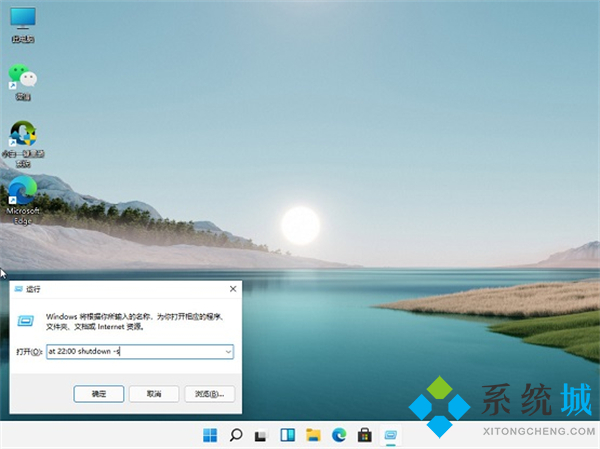
win11定时关机命令
命令:at 时间 shutdown-s
win11定时关机命令怎么取消
如果要取消自动关机命令,只需在运行窗口中输入“ shutdown -a”,然后回车或者点击确定即可。
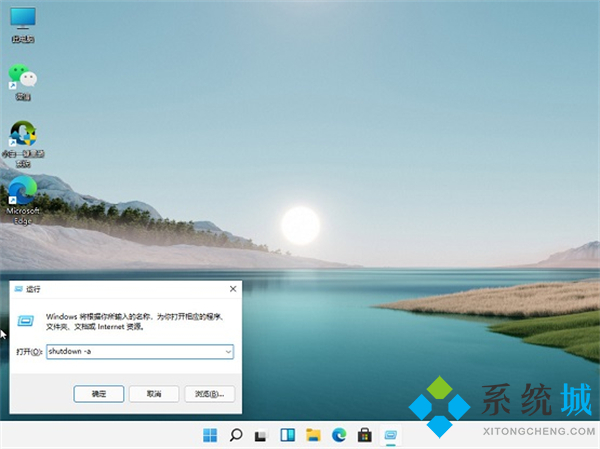
没反应不起作用怎么办
1、打开Windows 搜索窗口,搜索框输入控制面板,点击右边的打开;
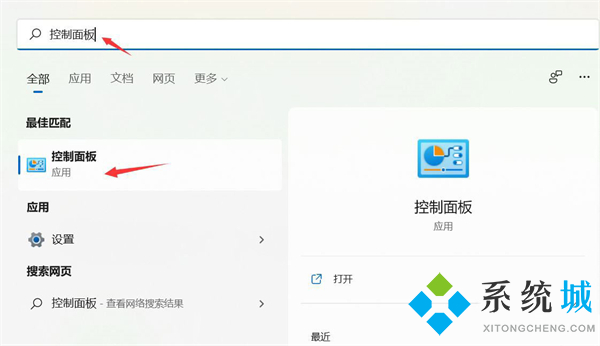
2、在控制面板窗口,点击硬件和声音;
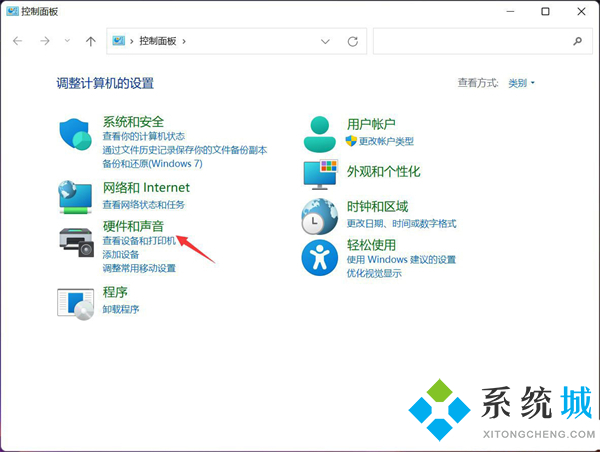
3、点击电源选项下的更改电源按钮的功能;
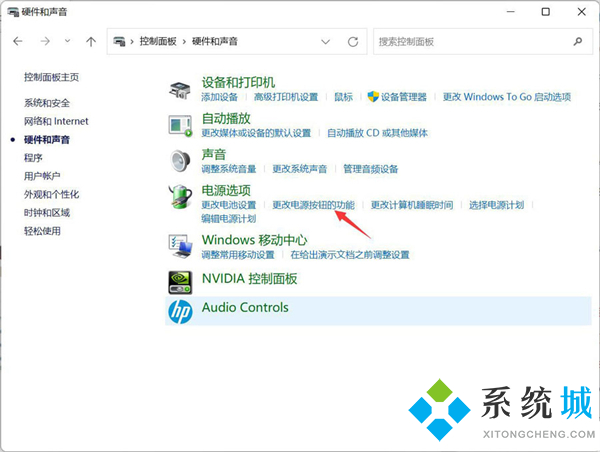
4、系统设置窗口,点击更改当前不可用的设置;
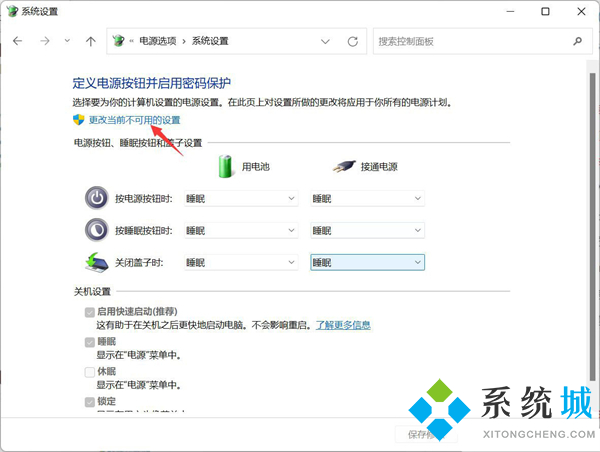
5、关机设置下,取消勾选启用快速启动(推荐),最后,点击保存修改即可。
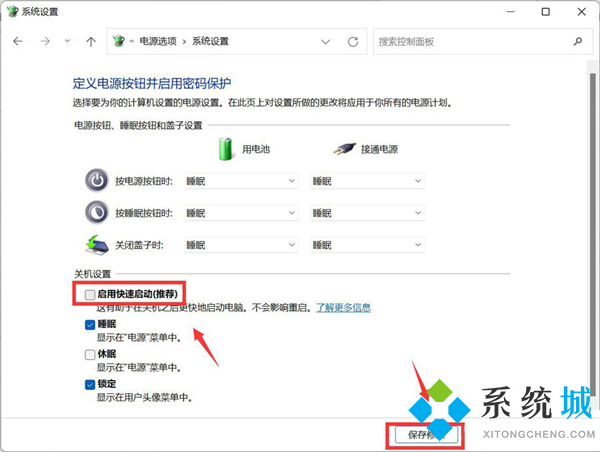
以上就是小编为大家带来的win11定时关机的相关内容,希望可以帮到大家。
我告诉你msdn版权声明:以上内容作者已申请原创保护,未经允许不得转载,侵权必究!授权事宜、对本内容有异议或投诉,敬请联系网站管理员,我们将尽快回复您,谢谢合作!










